Einstellen der erweiterten farboptionen – QuickLabel 200 Kiaro! Benutzerhandbuch
Seite 53
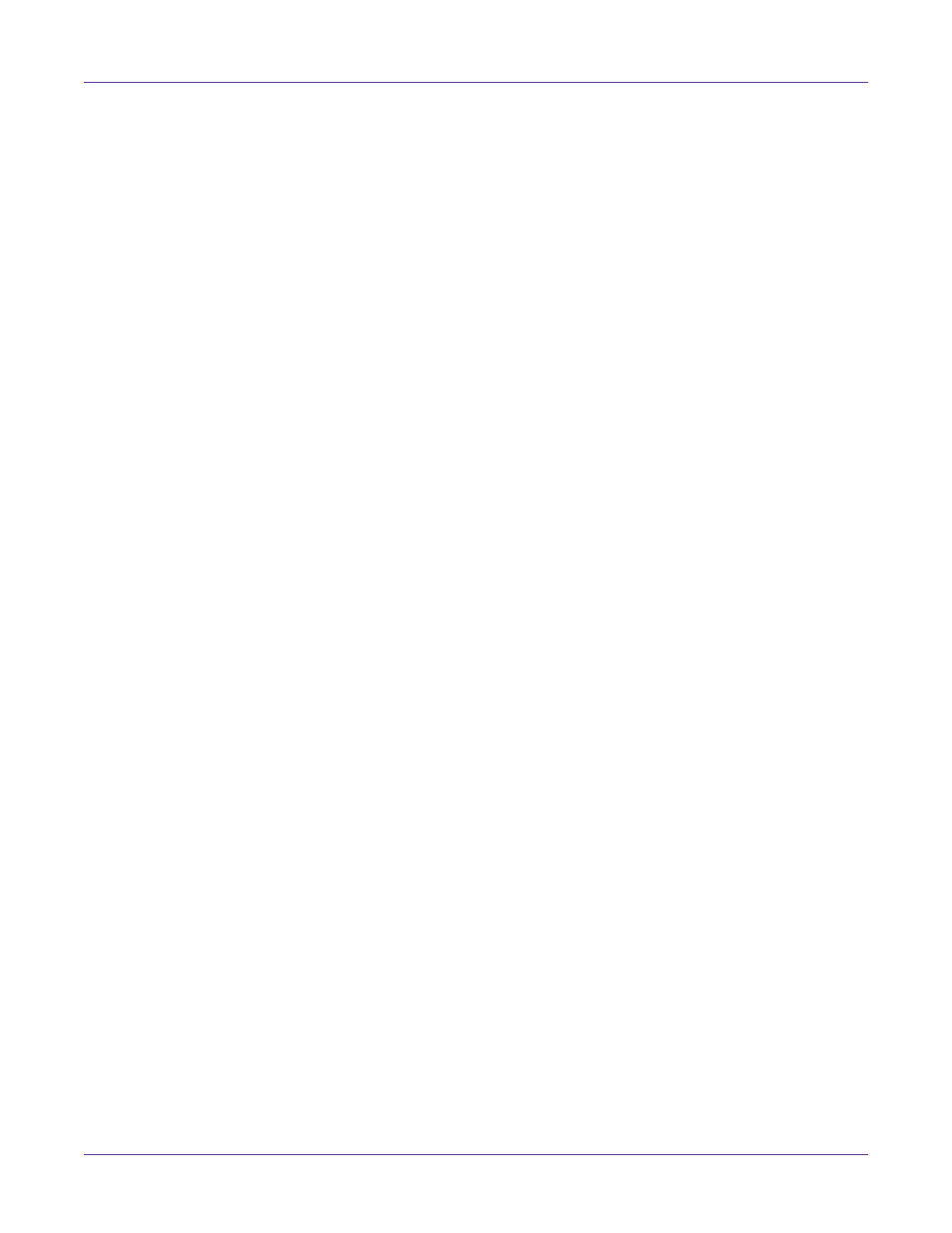
Gestalten und Drucken von Etiketten
Kiaro! 200 Bedienungsanleitung
39
und unterliegt auch weiterhin einigen der Gradationsprobleme, die beim
absolut farbmetrischen Rendering auftreten.
•
Absolut farbmetrisch
- Beim absolut farbmetrischen Rendering werden
lediglich Farben außerhalb des Gamut verändert; dies geschieht durch deren
Abbildung auf die nächst passende Farbe innerhalb des Gamut. Farben
innerhalb des Gamut werden nicht verändert, es kann jedoch hierbei zu einer
beträchtlichen Änderung der Verhältnisse zwischen Farben innerhalb und
außerhalb des Gamut kommen. Solche Änderungen zeigen sich häufig in
Form von "flach" aussehenden Bereichen oder solchen mit plötzlichen groben
Tonabstufungen.
•
Sättigung
- Beim sättigungserhaltenden Rendering werden gesättigte Farben
im Ursprungsbereich in die gleichen gesättigten Grundfarben im
Druckbereich umgesetzt, wobei Schattierungs- und Helligkeitsunterschiede
ignoriert werden. Aufgrund seiner Einfachheit wird das sättigungserhaltende
Rendering in erster Linie bei Bildern mit Grundfarben verwendet, da Fotos
hiermit nicht optimal gerendert werden.
5
Legen Sie fest, ob die Dithering-Funktion aktiviert werden soll.
Der Kiaro! 200 nutzt zum Drucken von breitformatigen Etiketten zwei
nebeneinander liegende Druckköpfe. Diese Druckköpfe weisen eine leichte
Überlappung in der Nähe der Mitte des Druckbereichs auf. Bei manchen
Etikettendesigns kann entlang der Linie, an der sich die beiden Druckköpfe
überlappen, ein Druckfehler auftreten.
Mit den so genannten
Dithering
-Optionen (Minimum, Mittel oder Maximum) zur
Bearbeitung des Farbverlaufs können Sie diesen Überlappungsfehler verringern.
Die Dithering-Funktion kann auch deaktiviert werden.
6
Wählen Sie
OK
.
Einstellen der erweiterten Farboptionen
Bevor Sie unter Verwendung einer Third-Party-Applikation drucken, können Sie eine
Reihe von erweiterten Farboptionen auswählen, die den Druck der Farben auf Ihrem
Etikett definieren.
Note: Eine erweiterte Farbeinstellung ist nur in seltenen Fällen erforderlich. Überprüfen Sie
das Bild in Ihrer Etikettendesignanwendung, bevor Sie ggf. erforderliche Einstellungen im
Fenster Erweiterte Farbeinstellungen vornehmen.
Note: Die Treiberanweisungen gelten nur für den Druck über Designapplikationen anderer
Hersteller. Falls Sie mit Custom QuickLabel Omni arbeiten, ist dieser Vorgang nicht
erforderlich.
1
Öffnen Sie das Ihrer Windows-Version entsprechende Druckerfenster.
•
Wählen Sie in Windows XP
Start > Drucker und Faxgeräte
.
•
Wählen Sie in Windows Vista
Start > Systemsteuerung > Drucker
.
•
Wählen Sie in Windows 7
Start > Geräte und Drucker
.
•
In Windows 8 gelangen Sie zur Option
Suchen
, indem Sie den Zeiger in die
obere rechte Ecke des Bildschirms bewegen. Suchen Sie nach der